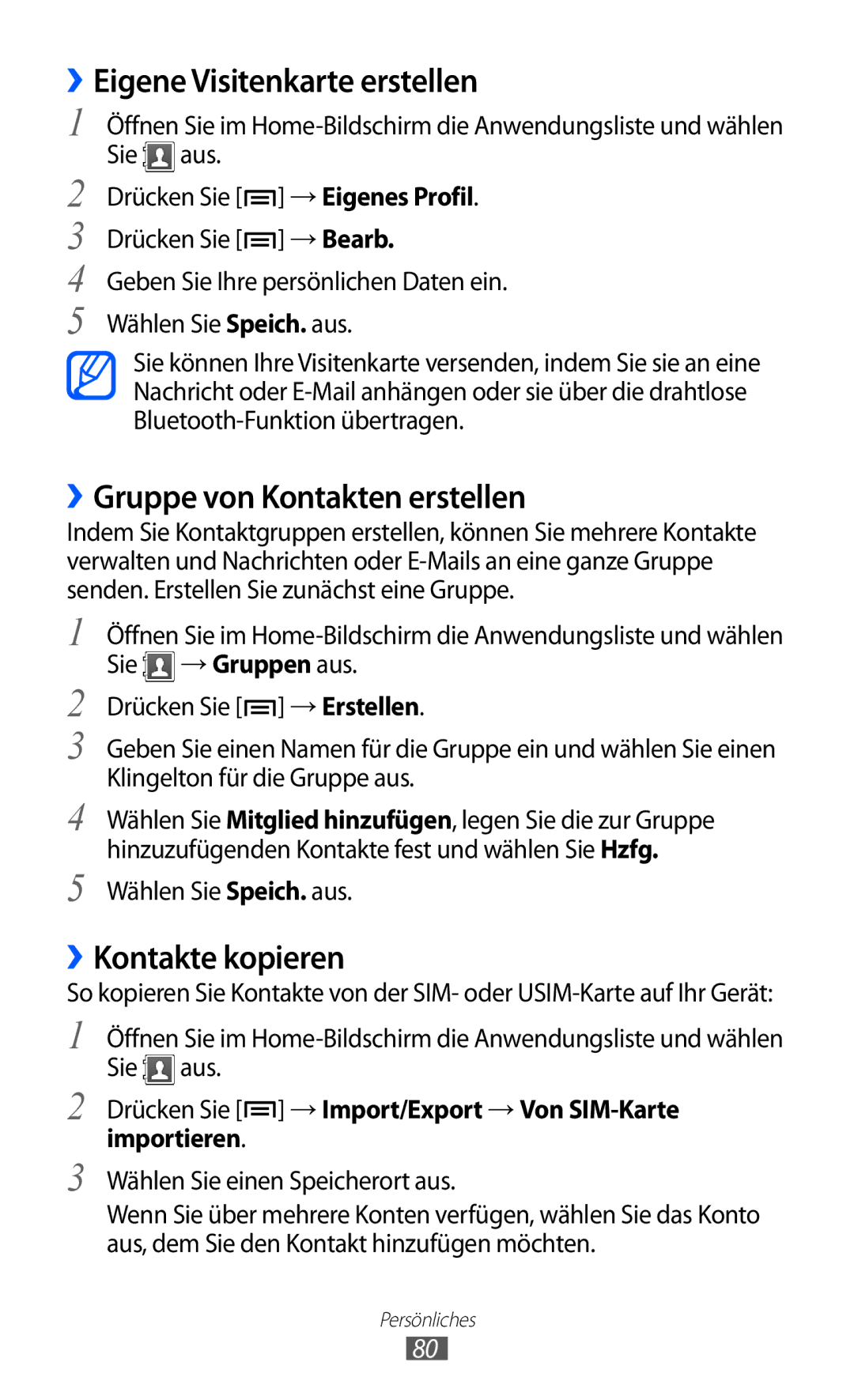››Eigene Visitenkarte erstellen
1
2
3
4
5
Öffnen Sie im ![]() aus.
aus.
Drücken Sie [![]() ] → Eigenes Profil. Drücken Sie [
] → Eigenes Profil. Drücken Sie [![]() ] → Bearb.
] → Bearb.
Geben Sie Ihre persönlichen Daten ein. Wählen Sie Speich. aus.
Sie können Ihre Visitenkarte versenden, indem Sie sie an eine Nachricht oder
››Gruppe von Kontakten erstellen
Indem Sie Kontaktgruppen erstellen, können Sie mehrere Kontakte verwalten und Nachrichten oder
1
2
3
4
5
Öffnen Sie im ![]() → Gruppen aus.
→ Gruppen aus.
Drücken Sie [![]() ] → Erstellen.
] → Erstellen.
Geben Sie einen Namen für die Gruppe ein und wählen Sie einen Klingelton für die Gruppe aus.
Wählen Sie Mitglied hinzufügen, legen Sie die zur Gruppe hinzuzufügenden Kontakte fest und wählen Sie Hzfg.
Wählen Sie Speich. aus.
››Kontakte kopieren
So kopieren Sie Kontakte von der SIM- oder
1
2
3
Öffnen Sie im ![]() aus.
aus.
Drücken Sie [![]() ] → Import/Export → Von
] → Import/Export → Von
Wählen Sie einen Speicherort aus.
Wenn Sie über mehrere Konten verfügen, wählen Sie das Konto aus, dem Sie den Kontakt hinzufügen möchten.
Persönliches
80